Grâce à différentes mises en page de colonne, vous pouvez analyser les chiffres des heures de présence effectives et obligatoires dans le schéma budgétaire, à l’aide de diverses vues (colonnes). Une mise en page de colonnes peut se présenter comme suit:
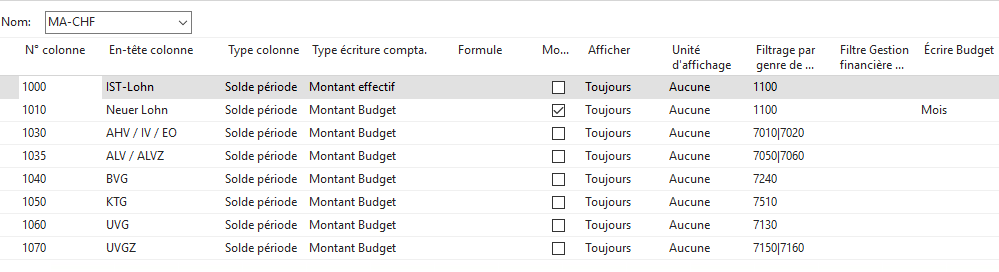
Vous trouverez la modification des mises en page de colonne dans le ruban, dans «Schéma budgétaire», sous «Actions», «Modifier la mise en page de colonne». Sur la page «Mise en page de colonne», vous trouverez les champs suivants:
Nom de rubrique | Nom de champ |
Description / Exemple |
|---|---|
Nº de colonne |
Saisissez ici le nº de colonne de votre choix. (1000, 2000, 3000, etc.). Le nº de colonne sert d’une part à effectuer un tri, d’autre part à définir une formule. |
Intitulé de la colonne |
Vous pouvez définir ici l’intitulé de la colonne. |
Type de colonne |
Vous pouvez définir ici le type de colonne. •Formule •Mouvement •Solde jusqu’à la date •Report de soldes •Année jusqu’à une date précise •Reste de l’année commerciale. •Année commerciale entière |
Type écriture compta. |
Vous pouvez définir ici le type de poste à afficher dans cette colonne. Si vous souhaitez comparer les postes de salaire comptabilisés aux postes budgétaires, vous pouvez configurer la première colonne avec comme type de poste «Montant effectif» et la seconde colonne avec «Montant budgétaire». Pour faire apparaître la différence, configurez une somme dans la troisième colonne.
•FTE effectif •FTE budgétisés •Montant effectif •Montant budgétisé •Montant prévisionnel •FTE prévisionnel |
Formule |
Si vous avez choisi l’option « Formule » dans le type de colonne, alors vous pouvez saisir la formule dans ce champ. Vous pourrez ainsi comparer les valeurs de présence effective aux valeurs budgétisées et afficher la différence. Utilisez toujours le nº de colonne à utiliser pour la formule. Exemple: si le nº de colonne 1000 correspond aux valeurs de présence effective et le nº de colonne 2000 aux valeurs budgétisées, la formule sera: 2000-1000 |
Modifiable |
Si vous cochez ce champ, la colonne sera modifiable dans le «Schéma budgétaire». Exemple: Vous désirez saisir une augmentation de salaire ou un nouveau salaire dans une colonne, dans le «Schéma budgétaire». Cochez alors la ligne concernée. |
Afficher |
Vous pouvez déterminer ici la date de la valeur à afficher dans le «Schéma budgétaire». |
Facteur d’arrondi |
Vous pouvez déterminer ici la manière dont la valeur doit être affichée dans la colonne correspondante. |
Filtre de genre de salaire |
Ce champ peut servir deux objectifs: saisir des valeurs budgétisées ou filtrer cette colonne. •Pour la saisie •Pour le filtrage |
Filtre groupe décompte |
Si vous sélectionnez ici un groupe décompte, les valeurs de ces valeurs seront respectivement filtrées sur ce groupe décompte |
Filtre compte COFI |
Vous pouvez affiner les critères de filtrage dans ce champ. En plus du «Filtre de type de salaire», vous pouvez également filtrer les comptes COFI. Exemple: Dans le type de salaire Filtre, vous avez filtré tous les frais généraux (type de salaire 4000..4999). Vous souhaitez cependant ne voir dans cette colonne que les valeurs qui sont comptabilisées sur les comptes COFI 5820 et 5840. Il faut alors saisir 5820|5840 dans le «Filtre compte COFI». |
Écriture budgétaire |
•Mois •Année |
Formule de date pour effectuer des comparaisons |
Vous pouvez saisir ici une formule de date à utiliser pour calculer les montants de cette colonne. Si le champ contient par ex. -1a, cette donnée sera comparée à la même période un an plus tôt. |
Formule de date de période pour effectuer des comparaisons |
Vous pouvez saisir ici une formule de période à utiliser pour calculer les montants dans cette colonne. La période de comptabilisation ne doit pas correspondre à l’année calendaire. Exemple: -1P = période précédente / -AC = période en cours de l’année commerciale précédente |
Nº de ligne |
Chaque ligne contient automatiquement un numéro de ligne. |